温馨提示:这篇文章已超过601天没有更新,请注意相关的内容是否还可用!
摘要:云服务器远程桌面连接出现链接错误时,用户可以尝试多种解决方案。针对云服务器远程桌面连接故障,本文探讨了可能的故障原因,并提供了相应的处理方法。当遇到连接问题时,用户应检查网络连接、端口设置、远程桌面协议等,并尝试重新连接或联系服务商支持团队。本文旨在帮助用户解决云服务器远程桌面连接故障,确保顺畅的远程操作体验。
基础排查与解决
1、确认网络连接正常:确保服务器和客户端之间的网络连接稳定,因为不稳定的网络连接可能导致远程桌面服务无法正常工作。
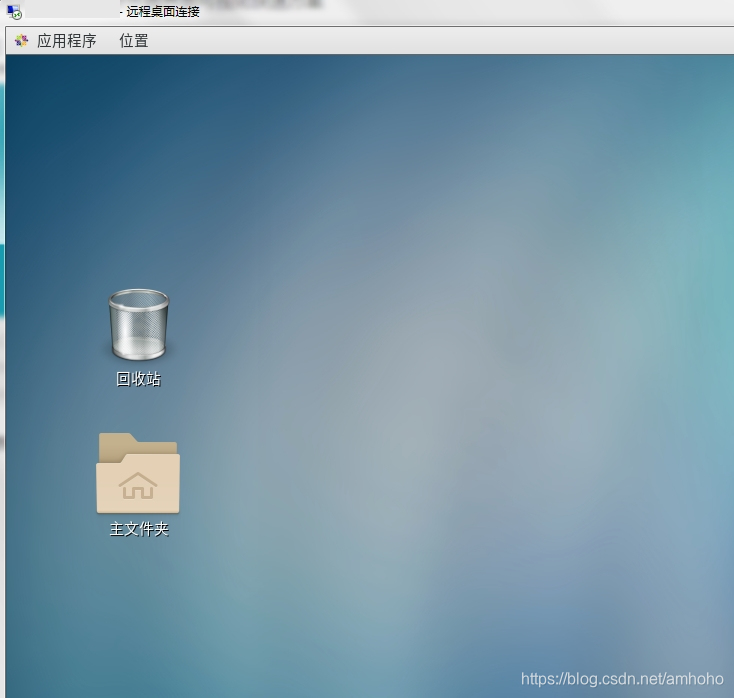
2、检查远程桌面服务是否启用:如服务未启用,则无法建立远程连接,确保防火墙设置允许远程桌面连接,并且连接端口(默认为3389)未被阻止。
高级解决策略
1、注册表问题:从相同的系统中导出缺失的注册表项,然后导入到有问题的系统中,恢复这些缺失的注册表项,确保能够启动远程桌面服务。
2、重启服务:尝试重启远程桌面服务或整个云服务器,以恢复服务正常运行。
针对特定情况的解决建议
1、核对输入信息:服务器连接失败可能是由于输入的IP服务器名称、密码不正确,请核对输入的IP地址、服务器名称及密码是否正确。
2、设备线路检查:设备线路连接异常或不稳定也可能导致连接失败,请检查设备的线路连接是否正常,确保网络畅通无阻。
3、防火墙问题:如果服务器被防火墙拦截,请调整防火墙设置以允许远程桌面连接,并确认远程服务器处于活跃状态。
特定场景解决方案
1、阿里云远程桌面连接问题:尝试重启服务器,登录阿里云账号进入控制台,点击左侧的“实例”,选择所在的服务区进行重启操作,也可以尝试调整远程桌面连接设置的安全性选项。
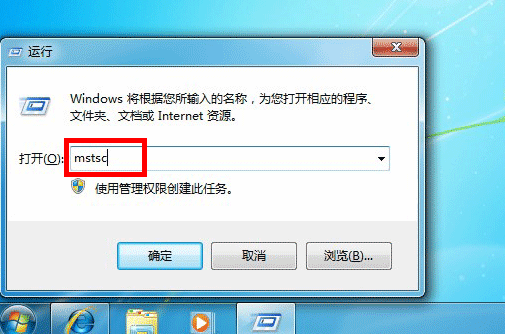
2、针对云服务器远程桌面链接错误:修改Windows云服务器的远程桌面连接设置,允许运行任意版本的远程桌面连接,检查是否有安全组策略并开启3389端口,确认云服务器是否安装的是Windows系统。
附加建议
1、对于网络问题导致的连接失败,尝试访问其他网站判断是否是本地线路故障,并对云服务器IP进行路由测试,确认是否机房线路问题。
2、检查端口号是否正确且安全组策略允许访问,端口号的更改可能导致连接失败,请检查并调整端口设置。
3、确认互联网连接和远程桌面服务设备等是否正常工作。
分析和建议有助于解决云服务器远程桌面链接错误的问题,如仍需帮助,请咨询相关专业人士或云服务提供商的技术支持团队以获得更专业的指导。






还没有评论,来说两句吧...